사진 속 옷의 주름을 쉽게 제거하세요—단계별 가이드
완벽에 가까운 사진을 찍었는데, 셔츠나 드레스에 큰 주름이 있는 것을 발견한 적이 있으신가요? 이런 일은 흔하게 발생합니다. 주름은 훌륭한 사진을 망치고 공유하기 싫은 사진으로 바꿔버릴 수 있습니다. 카메라가 아무리 고화질이라도 옷감의 주름은 숨길 수 없습니다. 그렇다면, 사진 속 옷의 주름을 제거하기 위해 어떻게 해야 할까요?
이번 글에서는 사진 속 옷의 주름을 제거하는 과정을 살펴보겠습니다. 또한 자연스러운 결과를 얻기 위한 중요한 팁도 안내드립니다.
파트 1. 사진 속 옷의 주름을 제거해야 하는 이유
사진 촬영에서는 모든 디테일이 중요합니다. 소셜 미디어를 스크롤할 때, 시선을 끄는 사진은 보통 깔끔하고 선명하며 잘 구성된 사진입니다. 사진 속 옷이 매끄럽고 정돈되어 있다면 전체 사진의 완성도가 훨씬 높아 보입니다. 반대로 옷에 주름이 있다면, 시청자의 시선을 분산시키고 전체 이미지 품질을 저하시킵니다. 따라서 사진 속 옷의 주름을 제거하는 것은 매우 중요하며, 깔끔함과 사진의 균형을 회복하는 데 도움이 됩니다.
게다가 주름 없는 옷은 신선함과 자신감을 전달합니다. 패션 인플루언서, 브랜드 소유자, 온라인 판매자이거나 단순히 사진을 온라인에 게시하고 싶다면, 이 간단한 편집만으로도 게시물이 더 스타일리시하고 고품질로 보이게 만들 수 있습니다.
파트 2. 사진 속 옷의 주름을 제거하기 위한 최고의 도구
온라인에서 검색하면 사진 속 옷의 주름을 제거한다고 주장하는 많은 도구를 볼 수 있습니다. 하지만 모든 도구가 동일하게 제작된 것은 아니며, 완벽한 결과를 위해 올바른 도구를 찾는 것이 중요합니다. 이 목록에서는 사진 속 옷의 주름을 쉽게 제거할 수 있는 최고의 도구를 소개합니다.
1. HitPaw FotorPea (옷 사진 편집기에서 주름 제거하기)
HitPaw FotorPea는 많은 사용자들에게 빠르게 인기 있는 도구로 자리 잡고 있습니다. 강력한 AI와 사용자 친화적 인터페이스로 알려진 이 도구는 AI 사진 향상, AI 이미지 생성, 자동 배경 제거, 객체 제거 등 다양한 작업을 수행합니다. 특히 단 몇 번의 클릭으로 옷의 주름을 완벽하게 제거할 수 있는 정확성이 돋보입니다.
즉, 다른 사진 편집 소프트웨어에서 시간을 낭비하는 대신, 주름 위에 페인트하듯 선택하면 AI가 해당 영역을 자연스럽고 매끄럽게 만드는 최적의 방법을 판단합니다. 또한 사진을 향상시켜 더 선명하고 깨끗하게 만들 수 있습니다.
HitPaw FotorPea 주요 기능
- 고급 AI 알고리즘 있음
- 사용하기 쉬운 인터페이스 있음
- 다양한 AI 기능 있음
- 자동 배경 및 객체 제거 있음
단계 1: HitPaw FotorPea 다운로드 및 설치
공식 HitPaw 웹사이트에서 HitPaw FotorPea를 다운로드합니다. 다운로드가 완료되면 설치 파일을 열고 화면 안내에 따라 설치합니다.
단계 2: HitPaw FotorPea 실행
설치 후 소프트웨어를 실행하고 홈 화면에서 “도구 상자”를 클릭합니다. 그 다음 “물체 제거”를 선택하여 사진 속 옷의 주름을 제거합니다. 이 도구는 AI를 활용하여 주름, 얼룩, 선과 같은 원치 않는 요소를 감지합니다.
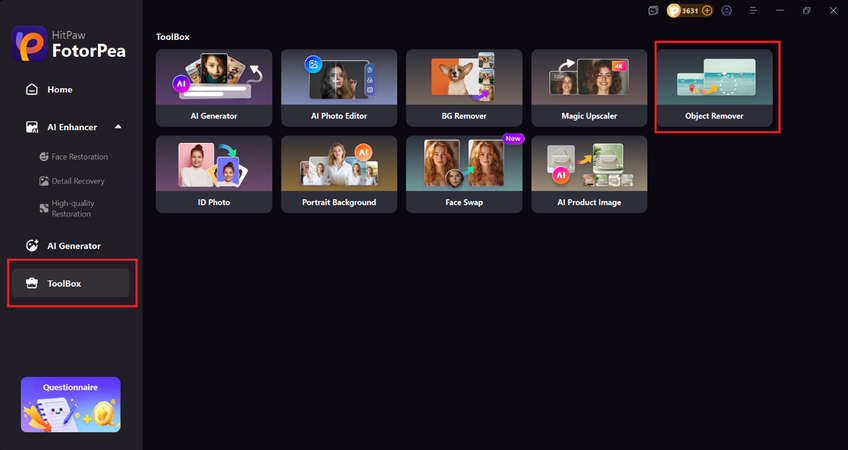
단계 3: 사진 업로드
플러스 버튼을 클릭하여 사진을 업로드합니다. 드래그 앤 드롭 기능을 사용하여 한 장 또는 여러 장을 동시에 업로드할 수도 있습니다.
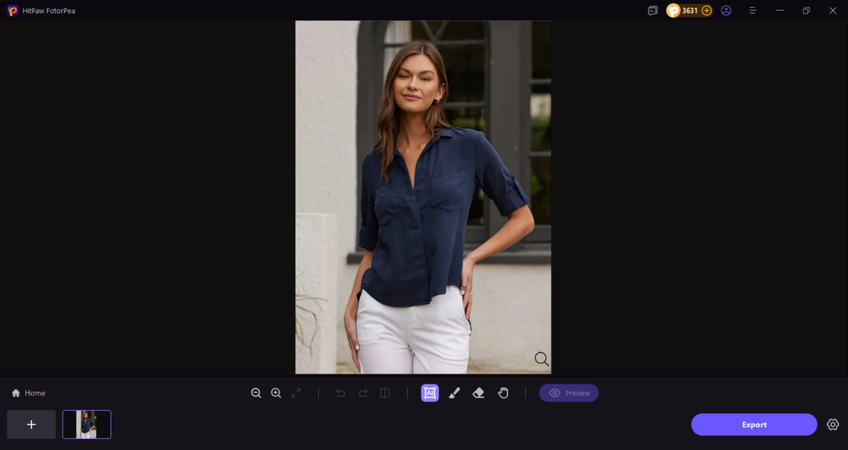
단계 4: 영역 선택
이미지가 로드되면 AI 기능을 활용하여 주름 영역을 선택합니다. 브러시를 사용하여 주름 위를 칠할 수도 있습니다. 가장자리나 세부 직물 질감 주변에서는 브러시 크기를 조절하면 더 정밀한 제어가 가능합니다.
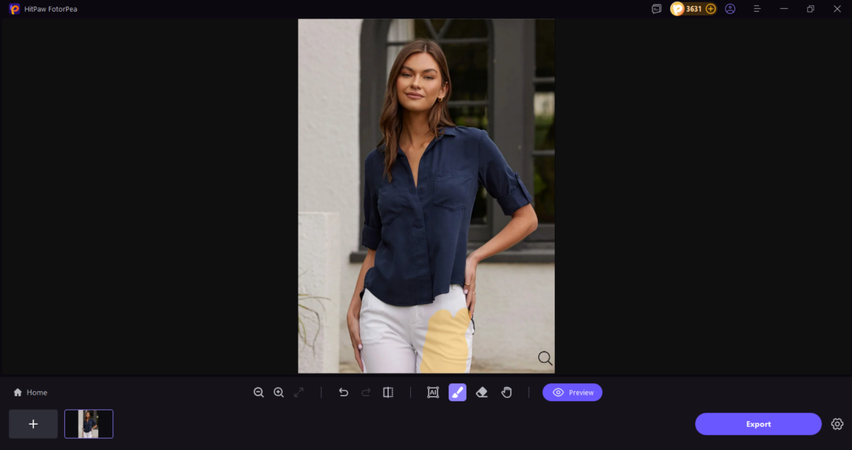
단계 5: "미리보기" 클릭
주름을 칠한 후 "제거"를 클릭합니다. HitPaw FotorPea의 AI가 직물의 자연스러운 모습을 유지하며 주름을 즉시 제거합니다.
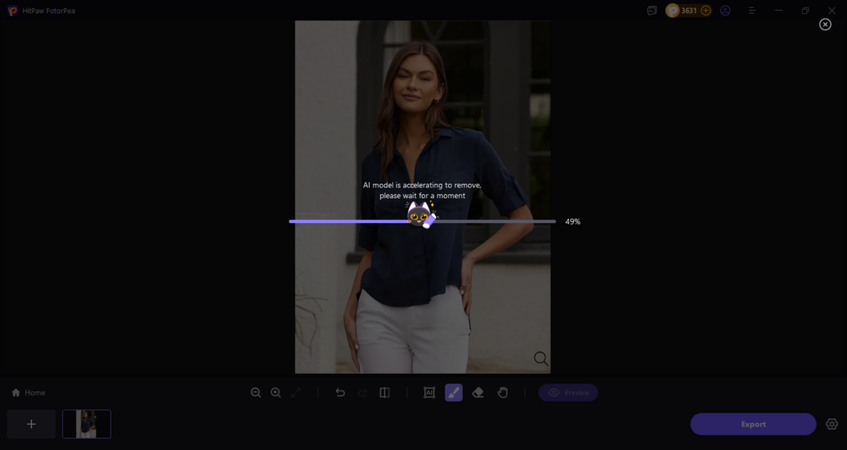
단계 6: 결과 내보내기
결과에 만족하면 내보내기 버튼을 클릭하여 컴퓨터에 저장합니다.
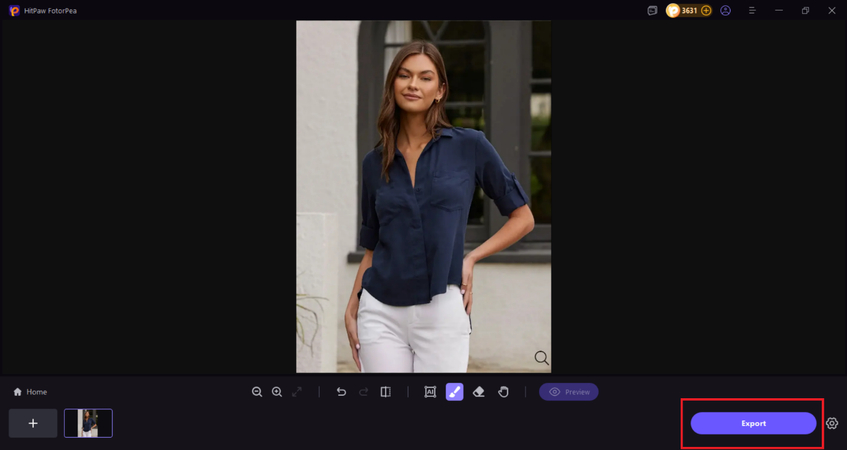
2. Fotor (옷 사진 편집기에서 주름 제거하기)
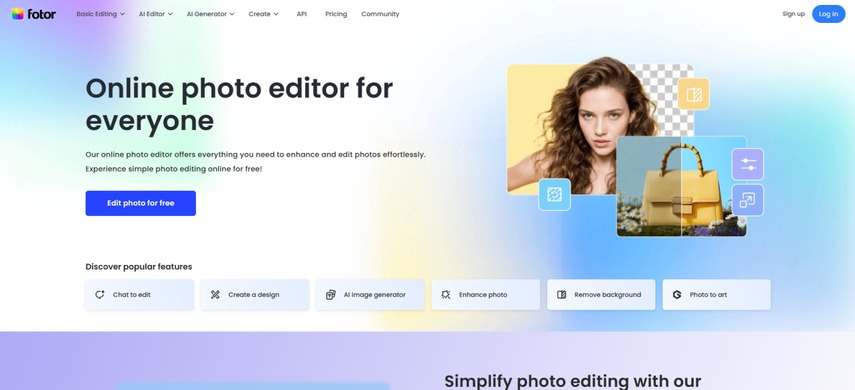
다음으로 소개할 도구는 Fotor입니다. Fotor는 잘 알려진 온라인 사진 편집기 중 하나로, "Clone" 또는 "Patch" 도구를 포함한 다양한 AI 도구를 제공합니다. 이를 통해 사진 속 옷의 주름을 제거할 수 있습니다.
즉, AI에만 의존하는 대신, "Clone" 도구를 사용하여 매끄러운 직물 부분을 선택하고 그 질감을 주름 영역 위에 칠할 수 있습니다. 이 기능은 최종 결과에 대한 높은 제어력을 제공합니다.
완전 자동 AI 도구보다는 신중하게 작업해야 하지만, 정밀한 터치업으로 복잡한 주름에도 신뢰할 수 있는 선택입니다.
3. OpenArt AI (온라인 이미지에서 주름 제거하기)
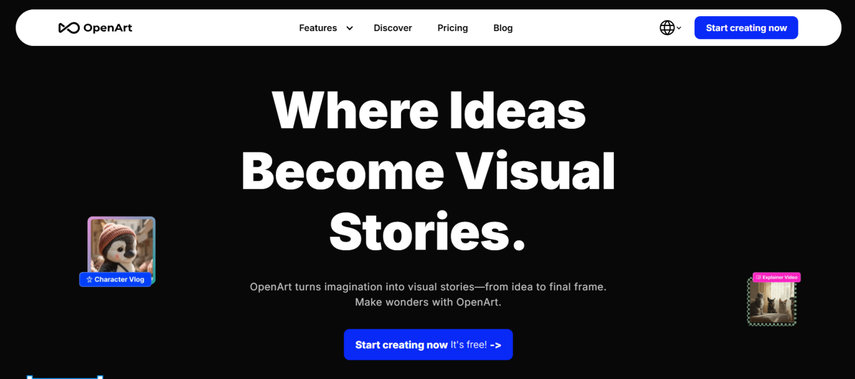
고급 AI 솔루션을 찾고 있다면 OpenArt AI도 고려할 만합니다. 창의적인 사진 생성 및 편집 기능으로 알려진 이 도구는 주름 제거에도 효과적입니다. 사진을 업로드하고 주름 있는 영역을 선택하면 OpenArt의 강력한 AI가 나머지 작업을 처리합니다.
이 도구는 변경하고 싶은 영역(주름)을 지운 후, AI가 해당 위치를 배경(매끄러운 직물)으로 자동 채우는 방식으로 작동합니다. 주름을 제거하면서 직물의 깊이와 그림자를 유지하여 결과물이 세련되고 전문적으로 보이도록 합니다.
4. YouCam Online Editor (옷 사진 편집기에서 주름 제거하기)
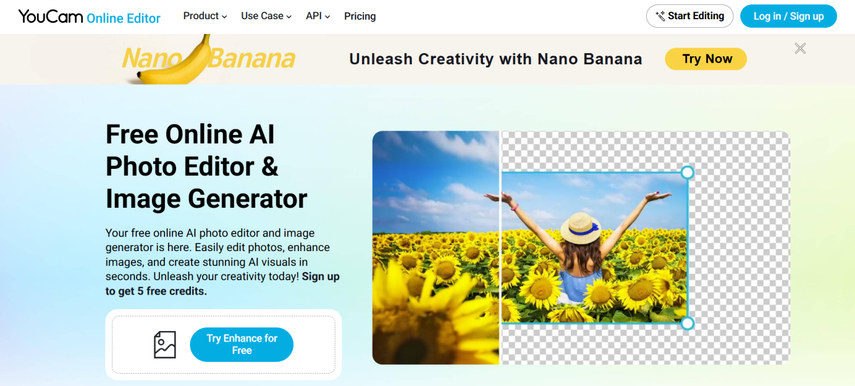
YouCam은 얼굴 및 뷰티 편집 도구로 유명하지만, 일반 편집 기능 또한 옷에 효과적입니다. "Retouch" 또는 "Removal" 도구를 사용하여 셔츠, 드레스, 재킷의 주름을 제거할 수 있습니다. 또한 색상 및 조명 조정을 통해 편집 후에도 옷의 자연스러운 톤을 유지할 수 있습니다.
자동화된 접근 방식이 때로는 영역을 조금 과도하게 매끄럽게 만들 수 있지만, 빠르고 간단하게 작은 주름을 처리하기에 적합합니다.
5. PiZap (옷을 위한 무료 주름 제거 도구)
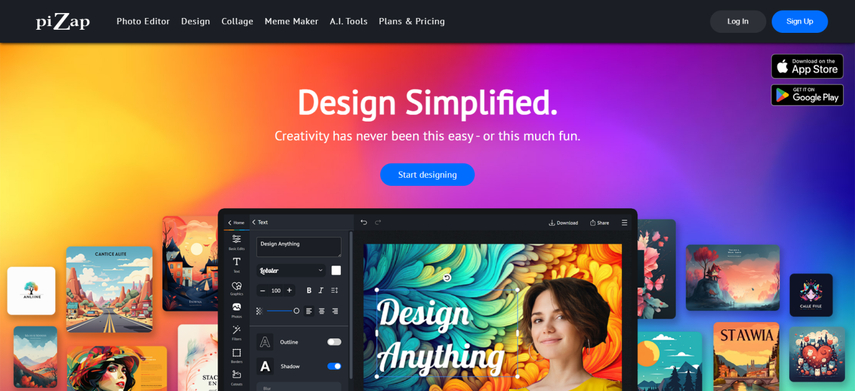
PiZap는 사용하기 쉽고 기본적인 "주름 제거" 및 매끄럽게 하는 도구를 포함한 편집기입니다. 소셜 미디어 그래픽으로 유명하지만 사진 편집에도 효과적입니다. "Retouch" 도구로 주름진 직물 위를 칠하면 PiZap이 자동으로 매끄럽게 해주면서 질감을 유지합니다.
HitPaw FotorPea와 같은 정교한 AI는 없지만, 단순함이 큰 장점입니다. 작은 사진을 빠르게 수정하고 싶을 때, 복잡한 편집기 없이 사용하기 좋습니다.
파트 3. 자연스러운 편집을 위한 팁
사진 속 옷의 주름을 제거할 때 가장 중요한 목표는 사진이 진짜처럼 자연스럽고 사실적으로 보이게 만드는 것입니다. 옷이 항상 매끄러웠고 컴퓨터 편집을 하지 않은 것처럼 보이게 하려면, 다음과 같은 빠른 팁을 참고하시길 권장드립니다.
- 과도한 매끄럽게 처리 피하기: 너무 많이 편집하면 옷이 인위적이거나 평평하게 보일 수 있습니다. 따라서 항상 가벼운 터치로 작업하는 것이 좋음.
- 밝기와 대비 조정: 주름 제거 후에는 옷의 자연스러운 톤과 깊이를 유지하기 위해 조명을 조정하는 것이 권장됨.
- 고해상도 이미지 사용: 선택하는 사진이 고품질인지 확인하세요. 사진이 선명할수록 AI가 주름과 직물 디테일을 더 정확하게 감지함.
- 편집 시 확대: 특정 영역에 집중하고 정밀도를 높이는 데 도움이 됨.
- 질감 유지: 그림자나 패턴을 지우지 마세요. 이것이 직물을 더욱 현실적으로 보이게 함.
마무리
옷의 주름으로 인해 좋아하는 사진이 망치지 않습니다. 몇 가지 무료이면서 강력한 사진 편집기를 사용하면 사진 속 옷의 주름을 쉽게 제거하고 전문적인 느낌을 줄 수 있습니다. 이 가이드에서는 단 몇 번의 클릭으로 매끄럽고 주름 없는 자연스러운 결과를 얻을 수 있는 상위 5개의 사진 편집기를 소개했습니다.
그러나 소개한 모든 옵션 중에서, HitPaw FotorPea는 비용이 많이 들고 복잡한 소프트웨어에 시간을 들이지 않고도 전문적인 품질의 편집을 원하는 사용자에게 여전히 최고의 선택입니다. 빠르고 정확하며 완전히 초보자 친화적입니다.
댓글 남기기
HitPaw 기사에 대한 리뷰를 작성하세요







